Så här använder du Voicemail Transcription (Voicemail-to-Text) på iPhone
Många iPhone-användare använder röstbrevlådaneftersom det är coolt och roligt. Det är lättare att säga något och spela in det för att skicka det till din vän istället för att skriva med handen. Men med iOS 10 har Apple släppt en intressant funktion med namnet iPhone röstbrevlåda. I grunden låter det dig transkribera röstbrevlådan till text till iPhone och du kan läsa den istället för att lyssna på den. Men om du inte vet något om röstbrevlåda till text för iPhone, har du kommit till rätt ställe. Den här artikeln hjälper dig att lära dig om röstbrevlänges transkription och hur du konverterar röstbrevlåda till text på iPhone.
- Del 1: Vad är röstbrevlåda för iPhone?
- Del 2: Hur man använder röstbrevlåda på iPhone?
- Del 3: Röstbrevlåda för iPhone fungerar inte, hur åtgärdar du det?
- Extra tips: Hur kan jag återställa raderad röstbrevlåda för iPhone?
Del 1: Vad är röstbrevlåda för iPhone?
Röstbrevlåda för iPhone är en funktionsom gör att du helt enkelt kan läsa en transkriven form av röstbrevlådan du fick. Du kan också lyssna på röstbrevlådan efter att ha läst den om du känner att transkriptionen missade någon information. Om röstmeddelandetranskriptionen inte var användbar eller transkriptionen var okej, kan du informera Apple om det. Det fungerar på iPhone 6s och nyare iOS-enheter som körs på minst iOS 10.
Del 2: Hur man använder röstbrevlåda på iPhone?
Så här använder du iPhone röstmeddelandetranskriptionsfunktion enkelt:
1. Först måste du starta telefonappen.
2. Klicka nu på alternativet "Röstbrevlåda" längst ner på din iPhone-skärm.
3. Klicka på röstbrevlådan du vill läsa, precis som du vill lyssna på den.
4. Du hittar ett litet textavsnitt ovanför uppspelningsknappen för din röstmeddelandetext. Det är faktiskt transkriptionen av den röstbrevlådan.
5. Du kan också spela röstbrevlådan efter att ha läst transkriptionen genom att bara trycka på play-knappen.

Del 3: Röstbrevlåda för iPhone fungerar inte, hur åtgärdar du det?
Om din röstbrevlåda-transkription av iPhone inte fungerar efter uppdatering av iOS 12 eller av okända skäl, så här kan du fixa det.
1. Rapportera feedback från röstbrevlitteratur till Apple på iPhone:
Om du inte hittade rätt transkriberad version av din röstbrevlåda kan du skicka feedback om avskrifterna till Apple. Så här:
• Klicka på "Telefon" och välj sedan "Röstbrevlåda" och välj röstmeddelandets textmeddelande från listan.
• När du har valt röstbrevlådan måste du trycka på alternativet "Rapportera feedback".
• Bekräfta slutligen inlämningen genom att trycka på knappen "Skicka".
• Du hittar ett "Feedback rapporterat" meddelandeistället för länken "Rapportera feedback" som bekräftar röstmeddelandet har skickats till Apple. Det står tydligt att dina skickade inspelningar endast kommer att användas för att förbättra kvaliteten på taligenkänning i Apples produkter.

2. Starta om din iPhone
Många komplicerade problem kan enkelt lösasgenom en omstart. Du kan försöka starta om din iPhone och det kommer säkert att lösa din iPhone röstbrevlåda till textfunktionen fungerar inte. Om en omstart helt enkelt inte fungerar, försök att tvinga om din iPhone igen.
3. Uppdatera bäraren
Om röstmeddelandetranskriptionen inte fungerar, försök att uppdatera dina operatörsinställningar så här:
• Anslut din enhet till ett mobil- eller Wi-Fi-nätverk.
• Gå till "Inställningar", välj "Allmänt" och gå sedan till "Om".
• Om någon uppdatering är tillgänglig från din operatör hittar du ett alternativ där för att uppdatera dina operatörsinställningar.
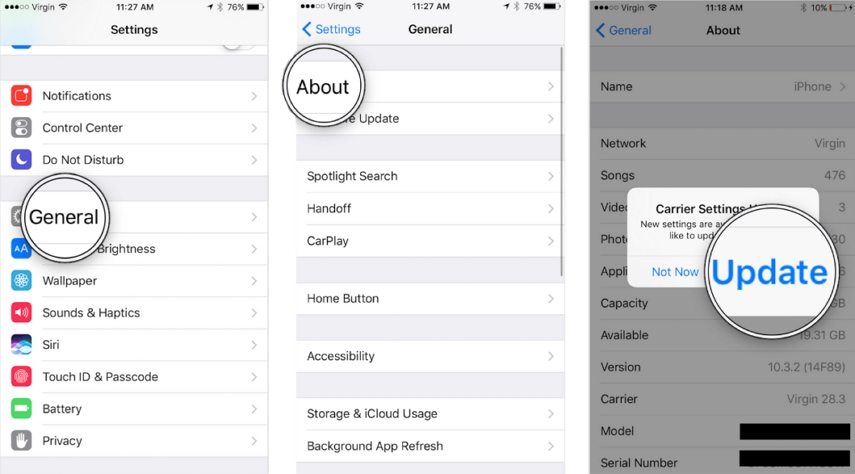
5. Återställ nätverksinställningarna
Du kan återställa dina nätverksinställningar mycket enkelt. Gå bara till alternativet "Inställningar", välj "Allmänt", tryck nu på "Återställ" -knappen. Tryck till slut på "Återställ nätverksinställningar".

6. Reparera iOS-systemet
Om alla misslyckades med att få din röstbrevlåda transkriptionfungerar, är den slutliga utväg återställa iOS-systemet. Tenorshare ReiBoot är det bästa iOS-systemreparationsverktyget som erbjuder dig en klicklösning för att reparera ditt iOS-system utan dataförlust
Läs om hur du reparerar iOS-system för att fixa röstbrevlåda som inte fungerar på iPhone.
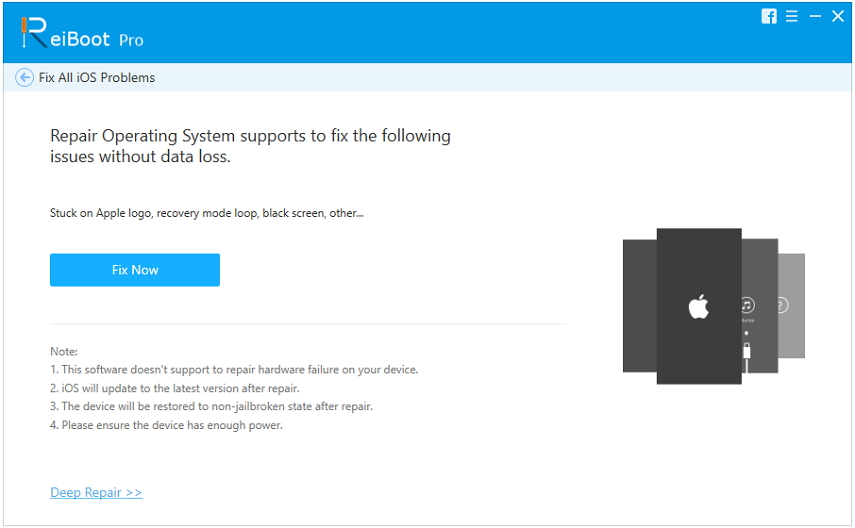
Extra tips: Hur kan jag återställa raderad röstbrevlåda för iPhone?
Om du vill återställa raderad röstbrevlåda för iPhone,Tenorshare UltData kan hjälpa dig med det. Du kan återställa data direkt från iOS-enheter, iTunes och iCloud-säkerhetskopia genom att använda UltData. Mer än 20 filtyper stöds i den här programvaran och den är kompatibel med alla iOS-versioner inklusive den senaste iOS 12. Du kan återställa röstbrevlåda, textmeddelanden, foton, videor, musik, kontakter, samtalsloggar etc. med hjälp av UltData. är hur man återställer raderade röstmeddelanden från iPhone.
• Anslut din iPhone till din dator med en USB-kabel av god kvalitet.
• Starta nu UltData på din dator. Den kommer automatiskt att upptäcka din iOS-enhet om den är ansluten och pålitlig.

• När din enhet har upptäckts av UltData väljer du alternativet "Röstbrevlåda" under "Media Content Recovery". Klicka sedan på knappen "Starta skanning".
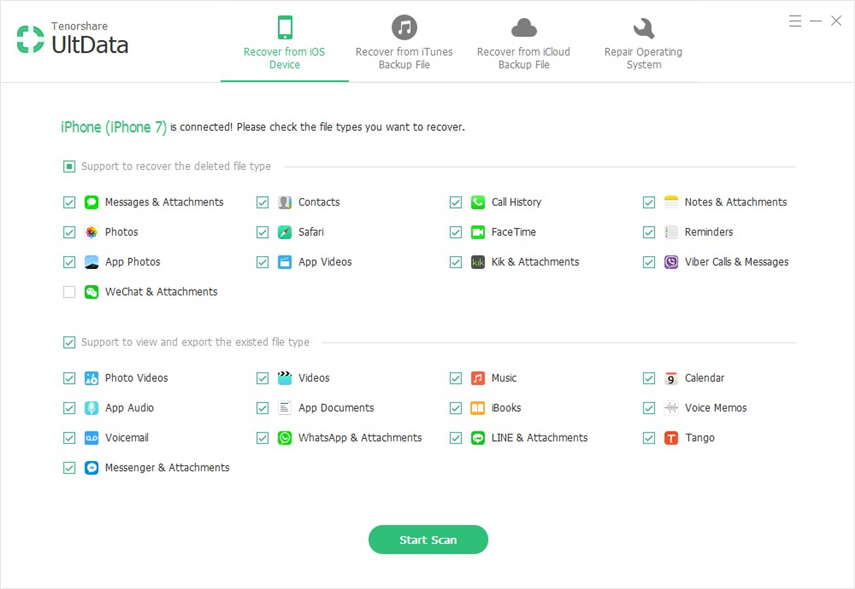
• Nu ser du alla skannade filer framförav dig. Du kan välja "Visa alla" eller "Visa bara de raderade objekten" för att återställa. Då kan du selektivt hämta vilken fil du vill återställa härifrån. Välj filerna och klicka på knappen "Återställ".

Efter att ha läst den här artikeln borde det vara klart fördu nu den röstbrevlåda transkription funktionen i iPhone är inget att oroa sig för. Du kan lära dig alla detaljer om det härifrån och förstå hur det faktiskt fungerar och hur du fixar röstbrevlåda till text för iPhone som inte fungerar.









